Hp COMPAQ MINI 702EA, COMPAQ MINI 701EN, MINI 1099EA, COMPAQ MINI 700EN, MINI 1099EM Manual [es]
...Guía del usuario de HP MINI
© Copyright 2008 Hewlett-Packard
Development Company, L.P.
Windows es una marca comercial registrada de Microsoft Corporation en los Estados Unidos.
La información contenida en el presente documento está sujeta a cambios sin previo aviso. Las únicas garantías para los productos y servicios de HP están estipuladas en las declaraciones expresas de garantía que acompañan a dichos productos y servicios. La información contenida en este documento no debe interpretarse como una garantía adicional. HP no se responsabilizará por errores técnicos o de edición ni por omisiones contenidas en el presente documento.
Primera edición: diciembre de 2008
Número de referencia del documento: 496745-E52
Aviso del producto
Esta guía del usuario describe los recursos comunes a la mayoría de los modelos. Es posible que algunos recursos no estén disponibles en su dispositivo.
Para obtener la información más reciente en la Guía del usuario de HP MINI, visite el sitio web de HP en http://www.hp.com/support.
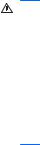
Advertencias de seguridad
¡ADVERTENCIA! Para reducir la posibilidad de lesiones por calor o de sobrecalentamiento del dispositivo, no coloque el dispositivo directamente sobre el regazo ni obstruya los orificios de ventilación del dispositivo. Use el dispositivo sólo sobre una superficie plana y firme. No permita que ninguna superficie dura, como una impresora opcional adyacente, o una superficie blanda, como cojines, alfombras o ropa, bloqueen el flujo de aire. Tampoco permita que el adaptador de CA entre en contacto con la piel o con una superficie blanda como cojines, alfombras o ropa durante el funcionamiento. El dispositivo y el adaptador de CA cumplen con los límites de temperatura de superficie accesible por el usuario definidos por el Estándar Internacional para la Seguridad de Tecnología de la Información (IEC 60950).
iii
iv Advertencias de seguridad

Tabla de contenido
1 Conocimiento de las partes |
|
Identificación del hardware ................................................................................................................... |
1 |
Componentes de la parte superior ...................................................................................... |
1 |
TouchPad ............................................................................................................ |
1 |
Indicador luminoso .............................................................................................. |
2 |
Teclas .................................................................................................................. |
3 |
Componentes de la parte frontal ......................................................................................... |
3 |
Componentes de la parte lateral derecha ............................................................................ |
5 |
Componentes de la parte lateral izquierda .......................................................................... |
6 |
Componentes de la pantalla ................................................................................................ |
7 |
Componentes de la parte inferior ........................................................................................ |
8 |
Antenas inalámbricas .......................................................................................................... |
9 |
Componentes adicionales de hardware ............................................................................ |
10 |
Identificación de las etiquetas ............................................................................................................ |
10 |
2 Administración de energía |
|
Configuración de opciones de energía ............................................................................................... |
12 |
Uso de estados de ahorro de energía ............................................................................... |
12 |
Inicio y salida del modo de espera .................................................................... |
12 |
Inicio y salida de la hibernación ........................................................................ |
13 |
Uso de combinaciones de energía .................................................................................... |
13 |
Visualización de la combinación actual ............................................................. |
14 |
Selección de una combinación de energía diferente ........................................ |
14 |
Personalización de las combinaciones de energía ........................................... |
14 |
Configuración de protección con contraseña para salir del modo de espera .................... |
14 |
Uso de alimentación de CA externa ................................................................................................... |
14 |
Conexión del adaptador de CA .......................................................................................... |
15 |
Uso de alimentación por batería ........................................................................................................ |
16 |
Exhibición de la carga restante de la batería ..................................................................... |
16 |
Inserción o extracción de la batería ................................................................................... |
17 |
Carga de una batería ......................................................................................................... |
18 |
Maximización del tiempo de descarga de la batería .......................................................... |
19 |
Administración de los niveles de batería baja ................................................................... |
19 |
Identificación de niveles de batería bajos ......................................................... |
19 |
v
Resolución de nivel de batería bajo .................................................................. |
20 |
Para solucionar un nivel de batería bajo cuando se dispone de |
|
alimentación externa ........................................................................ |
20 |
Para resolver un nivel de batería bajo cuando una batería cargada |
|
esté disponible .................................................................................. |
20 |
Para resolver un nivel de batería bajo cuando no disponga de una |
|
fuente de energía ............................................................................. |
20 |
Para resolver un nivel de batería bajo cuando su dispositivo no |
|
puede salir de la hibernación ............................................................ |
20 |
Calibración de una batería ................................................................................................. |
20 |
Paso 1: Cargue la batería totalmente ............................................................... |
20 |
Paso 2: Desactive el modo de espera y la hibernación .................................... |
21 |
Paso 3: Descargue la batería ............................................................................ |
21 |
Paso 4: Recargue la batería totalmente ............................................................ |
23 |
Paso 5: Reactive el modo de espera y la hibernación ...................................... |
23 |
Ahorro de energía de la batería ......................................................................................... |
23 |
Almacenamiento de una batería ........................................................................................ |
23 |
Eliminación de una batería usada ..................................................................................... |
24 |
Apagado del dispositivo ..................................................................................................................... |
24 |
3 Internet |
|
Conexión a una red cableada ............................................................................................................ |
26 |
Conexión a una red inalámbrica ......................................................................................................... |
27 |
Uso de dispositivos inalámbricos ....................................................................................... |
27 |
Identificación de los íconos del estado de la red y de las conexiones |
|
inalámbricas ...................................................................................................... |
27 |
Uso de los controles inalámbricos .................................................................... |
28 |
Uso del interruptor de conexiones inalámbricas .............................................. |
28 |
Uso del software HP Connection Manager ....................................................... |
28 |
Uso del software HP Wireless Assistant (sólo en algunos modelos) ................ |
28 |
Uso de una WLAN ............................................................................................................. |
29 |
Configuración de una WLAN ............................................................................. |
29 |
Protección de su WLAN .................................................................................... |
30 |
Conexión a una WLAN ...................................................................................... |
31 |
Roaming a otra red ........................................................................................... |
32 |
Uso de HP Mobile Broadband (sólo en algunos modelos) ................................................ |
32 |
Uso de dispositivos inalámbricos Bluetooth (sólo en algunos modelos) ............................................ |
33 |
Bluetooth e Internet Connection Sharing (ICS) ................................................................. |
33 |
4 Multimedia |
|
Recursos multimedia .......................................................................................................................... |
34 |
Identificación de sus componentes multimedia ................................................................. |
34 |
Ajuste del volumen ............................................................................................................ |
36 |
Software multimedia ........................................................................................................................... |
37 |
vi
Uso de otro software multimedia preinstalado ................................................................... |
37 |
Instalación de software multimedia desde Internet ............................................................ |
37 |
Audio .................................................................................................................................................. |
38 |
Conexión de dispositivos de audio externos ..................................................................... |
38 |
Verificación de sus funciones de audio ............................................................................. |
38 |
Vídeo .................................................................................................................................................. |
40 |
Conexión de un monitor externo o un proyector ................................................................ |
40 |
Cámara web ....................................................................................................................................... |
41 |
5 Seguridad |
|
Protección del dispositivo ................................................................................................................... |
42 |
Uso de contraseñas ........................................................................................................................... |
42 |
Configuración de contraseñas en Windows ...................................................................... |
43 |
Definición de contraseñas en la utilidad de configuración ................................................. |
44 |
Contraseña de administrador ............................................................................ |
44 |
Administración de una contraseña de administrador ....................... |
44 |
Ingreso de una contraseña de administrador ................................... |
45 |
Contraseña de inicio ......................................................................................... |
45 |
Administración de una contraseña de arranque ............................... |
45 |
Introducción de una contraseña de inicio ......................................... |
45 |
Uso de software antivirus ................................................................................................................... |
46 |
Uso de software de firewall ................................................................................................................ |
47 |
Instalación de actualizaciones críticas ............................................................................................... |
48 |
6 Tarjetas digitales |
|
Inserción de una tarjeta digital ........................................................................................................... |
49 |
Detención y extracción de una tarjeta digital ...................................................................................... |
50 |
7 Dispositivos USB |
|
Uso de un dispositivo USB ................................................................................................................. |
51 |
Conexión de un dispositivo USB ....................................................................................... |
51 |
Detención y extracción de un dispositivo USB .................................................................. |
52 |
Uso de la unidad HP Móvil (sólo en algunos modelos) ...................................................................... |
53 |
Inserción de la unidad HP Mini Móvil ................................................................................. |
53 |
Detención y extracción de la unidad HP Mini Móvil ........................................................... |
53 |
8 Dispositivos señaladores y teclado |
|
Configuración de las preferencias de dispositivo señalador .............................................................. |
55 |
Uso de los dispositivos señaladores .................................................................................................. |
55 |
Uso del TouchPad ............................................................................................................. |
55 |
Conexión de un mouse externo ......................................................................................... |
55 |
Uso del teclado ................................................................................................................................... |
55 |
Uso de teclas de acceso rápido ......................................................................................... |
55 |
vii
Inicio del modo de espera (fn+f1) ...................................................................... |
56 |
Alternancia de la imagen de la pantalla (fn+f2) ................................................. |
57 |
Disminución del brillo de la pantalla (fn+f3) ...................................................... |
57 |
Aumento del brillo de la pantalla (fn+f4) ............................................................ |
57 |
Inicio de QuickLock (fn+f6) ................................................................................ |
57 |
Silencio del sonido del equipo (fn+f8) ............................................................... |
58 |
Disminución del volumen de sonido del equipo (fn+f10) ................................... |
58 |
Aumento del volumen de sonido del equipo (fn+f11) ........................................ |
58 |
9 Unidades |
|
Identificación de unidades instaladas ................................................................................................. |
59 |
Manipulación de unidades .................................................................................................................. |
59 |
Uso de unidades externas .................................................................................................................. |
60 |
Uso de dispositivos externos opcionales ........................................................................... |
61 |
10Módulos de memoria
11Copias de seguridad y recuperación
|
Copias de seguridad de su información ............................................................................................. |
66 |
|
Cuándo hacer copias de seguridad ................................................................................... |
66 |
|
Sugerencias relativas a copias de seguridad .................................................................... |
66 |
|
Copia de seguridad utilizando la utilidad Copia de seguridad de Windows ...................... |
66 |
|
Realización de una recuperación ....................................................................................................... |
68 |
|
Recuperación de su información ....................................................................................... |
68 |
|
Recuperación del sistema operativo y de programas ........................................................ |
68 |
12 |
Actualización de software |
|
|
Actualización del BIOS ....................................................................................................................... |
71 |
|
Determinación de la versión del BIOS ............................................................................... |
71 |
|
Descarga de una actualización del BIOS .......................................................................... |
71 |
|
Actualización de programas y controladores ..................................................................................... |
73 |
13 |
Utilidad de configuración |
|
|
Inicio de la utilidad de configuración .................................................................................................. |
74 |
|
Uso de la utilidad de configuración .................................................................................................... |
74 |
|
Cambio de idioma de la utilidad de configuración ............................................................. |
74 |
|
Exploración y selección en la utilidad de configuración ..................................................... |
75 |
|
Visualización de información del sistema .......................................................................... |
75 |
|
Restauración de la configuración predeterminada en la utilidad de configuración ............ |
75 |
|
Salida de la utilidad de configuración ................................................................................ |
76 |
|
Menús de la utilidad de configuración ................................................................................................ |
76 |
|
Menu Main (Principal) ........................................................................................................ |
76 |
|
Menú Security (Seguridad) ................................................................................................ |
76 |
viii
Menú System Configuration (Configuración del sistema) .................................................. |
76 |
Menú Diagnostics (Diagnóstico) ........................................................................................ |
77 |
Índice .................................................................................................................................................................. |
78 |
ix
x
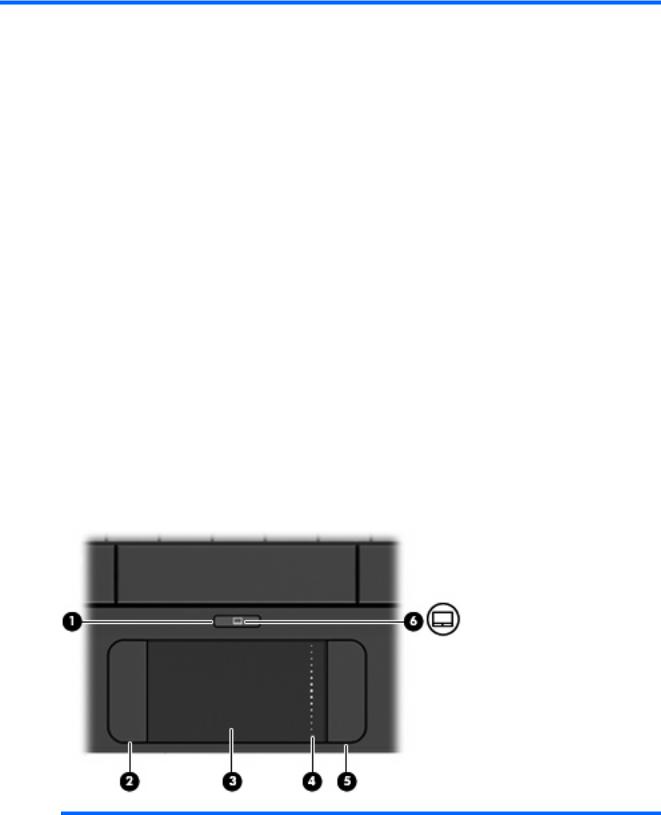
1 Conocimiento de las partes
Identificación del hardware
Los componentes incluidos con el dispositivo varían según la región y el modelo. Las ilustraciones que aparecen en este capítulo identifican los recursos estándar incluidos en la mayoría de los modelos de dispositivo.
Para ver una lista del hardware instalado en el dispositivo, siga estos pasos:
1.Seleccione Inicio > Mi PC.
2.En el panel izquierdo de la ventana Tareas del sistema, seleccione Ver información del sistema.
3.Seleccione la ficha Hardware > Administrador de dispositivos.
También puede agregar hardware o modificar configuraciones de dispositivos con el Administrador de dispositivos.
Componentes de la parte superior
TouchPad
Componente |
|
Descripción |
|
|
|
(1) |
Botón de activación/desactivación del TouchPad |
Enciende y apaga el TouchPad. |
|
|
|
Identificación del hardware |
1 |
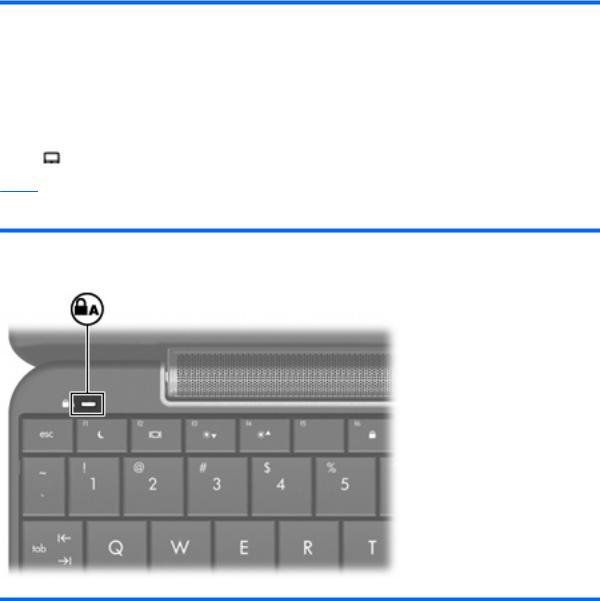
(2) |
Botón izquierdo del TouchPad* |
Funciona igual que el botón izquierdo de un mouse |
|
|
externo. |
|
|
|
(3) |
Touchpad* |
Permite mover el puntero y seleccionar o activar |
|
|
elementos en la pantalla. |
|
|
|
(4) |
Área de desplazamiento del Touchpad |
Permite desplazarse hacia arriba y hacia abajo. |
|
|
|
(5) |
Botón derecho del Touchpad* |
Funciona igual que el botón derecho de un mouse |
|
|
externo. |
|
|
|
(6) |
Indicador luminoso de activación/desactivación del |
● Blanco: El TouchPad está activado. |
|
TouchPad |
● Ámbar: El TouchPad está desactivado. |
|
|
*Esta tabla describe las configuraciones de fábrica. Para ver o modificar las preferencias de dispositivo señalador, seleccione
Inicio > Panel de control > Impresoras y otro hardware > Mouse.
Indicador luminoso
Componente |
Descripción |
|
|
Indicador luminoso de bloq mayús |
Encendido: La función bloq mayús está activada. |
|
|
2 |
Capítulo 1 Conocimiento de las partes |
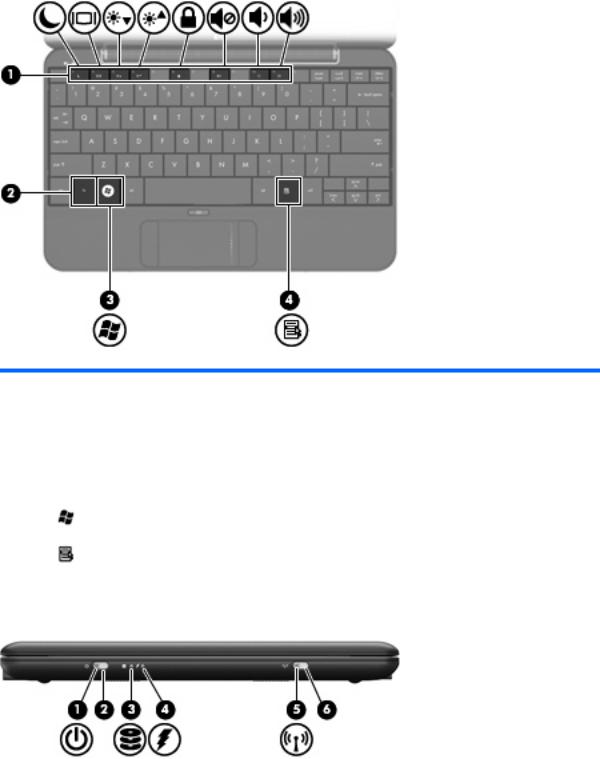
Teclas
Componente |
|
Descripción |
|
|
|
(1) |
Teclas de función |
Ejecutan las funciones del sistema frecuentemente |
|
|
utilizadas cuando se presionan en combinación con |
|
|
la tecla fn. |
|
|
|
(2) |
Tecla fn |
Ejecuta las funciones del sistema frecuentemente |
|
|
utilizadas cuando se presiona en combinación con |
|
|
una tecla de función. |
|
|
|
(3) |
Tecla del logotipo de Windows® |
Muestra el menú Inicio de Windows. |
|
|
|
(4) |
Tecla de aplicaciones de Windows |
Muestra un menú de accesos directos para |
|
|
elementos situados debajo del puntero. |
|
|
|
Componentes de la parte frontal
Identificación del hardware |
3 |
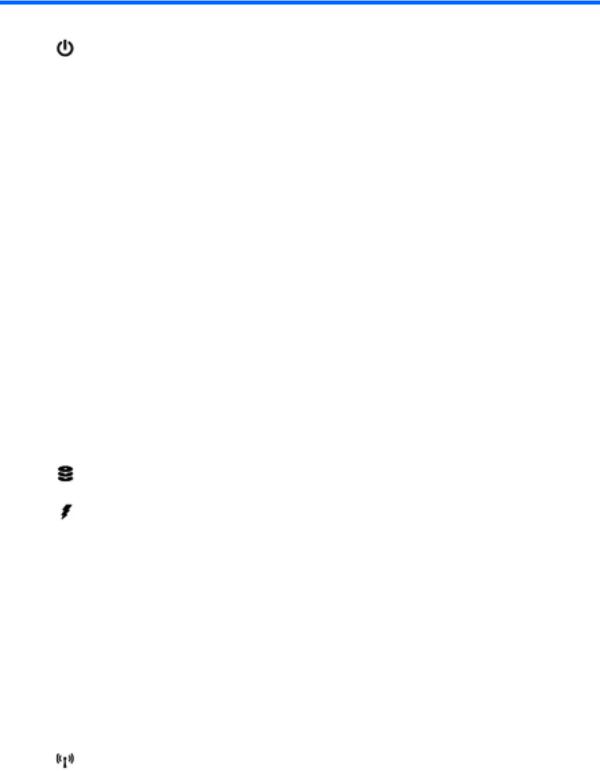
Componente |
|
Descripción |
|
|
|
(1) |
Indicador luminoso de alimentación |
● Encendido: El dispositivo está encendido. |
|
|
● Intermitente: El dispositivo está en modo de |
|
|
espera. |
|
|
● Apagado: El dispositivo está apagado. |
|
|
|
(2) |
Interruptor de alimentación |
● Cuando el dispositivo está apagado, deslice el |
|
|
interruptor para encender el dispositivo. |
|
|
● Cuando el dispositivo está encendido, deslice |
|
|
el interruptor brevemente para iniciar la |
|
|
hibernación. |
|
|
● Cuando el dispositivo está en modo de espera, |
|
|
deslice brevemente el interruptor para salir del |
|
|
modo de espera. |
|
|
● Cuando el dispositivo está en hibernación, |
|
|
deslice brevemente el interruptor para salir de |
|
|
la hibernación. |
|
|
Si el dispositivo ha dejado de responder y los |
|
|
procedimientos de apagado de Windows no |
|
|
funcionan, mantenga presionado el interruptor de |
|
|
alimentación durante al menos cinco segundos para |
|
|
apagar el dispositivo. |
|
|
Para saber más sobre sus configuraciones de |
|
|
energía, seleccione Inicio > Panel de control > |
|
|
Rendimiento y mantenimiento > Opciones de |
|
|
energía. |
|
|
|
(3) |
Indicador luminoso de la unidad |
Intermitente: Se está accediendo a la unidad de disco |
|
|
duro o a la unidad flash. |
|
|
|
(4) |
Indicador luminoso de la batería |
● Encendido: Se está cargando una batería. |
|
|
● Intermitente: Una batería, que es la única fuente |
|
|
de alimentación disponible, ha alcanzado un |
|
|
nivel de batería bajo. Cuando la batería alcance |
|
|
un nivel crítico de batería, el indicador luminoso |
|
|
de la batería comenzará a parpadear |
|
|
rápidamente. |
|
|
● Apagado: Si el dispositivo está enchufado a una |
|
|
fuente de alimentación externa, el indicador |
|
|
luminoso se apagará cuando todas las baterías |
|
|
del dispositivo se hayan cargado |
|
|
completamente. Si el dispositivo no está |
|
|
enchufado a una fuente de alimentación |
|
|
externa, el indicador luminoso continuará |
|
|
apagado hasta que la batería alcance un nivel |
|
|
de batería baja. |
|
|
|
(5) |
Indicador luminoso de conexiones inalámbricas |
● Azul: Un dispositivo inalámbrico integrado, |
|
|
como un dispositivo de red de área local |
|
|
inalámbrica (WLAN), está encendido. |
|
|
● Ámbar: Todos los dispositivos inalámbricos |
|
|
están apagados. |
|
|
|
(6) |
Interruptor de conexiones inalámbricas |
Enciende o apaga la función inalámbrica, pero no |
|
|
establece ninguna conexión inalámbrica. |
|
|
|
4 |
Capítulo 1 Conocimiento de las partes |
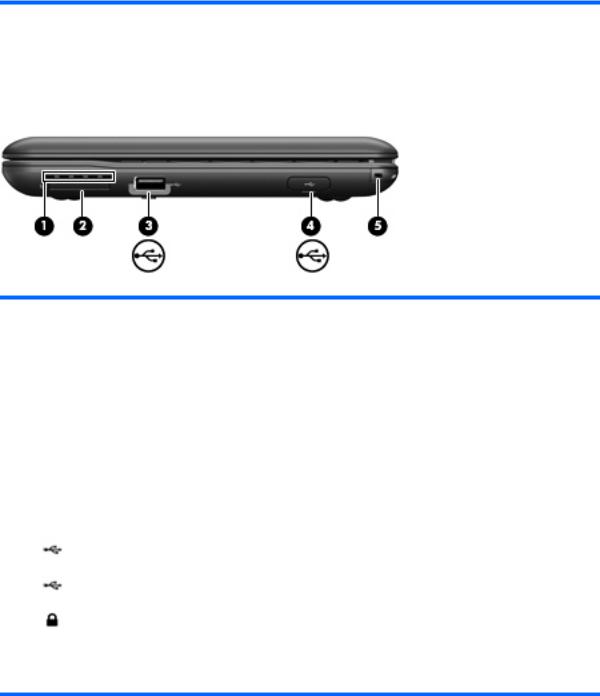
Componente |
Descripción |
|
|
|
NOTA: Se debe configurar una red inalámbrica |
|
para establecer una conexión inalámbrica. |
|
|
Componentes de la parte lateral derecha
Componente |
|
Descripción |
|
|
|
(1) |
Orificio de ventilación |
Permite que la circulación de aire enfríe los |
|
|
componentes internos. |
|
|
NOTA: El ventilador del dispositivo se enciende |
|
|
automáticamente para enfriar los componentes |
|
|
internos y prevenir el sobrecalentamiento. Es normal |
|
|
que el ventilador interno se encienda y apague |
|
|
reiteradamente durante la operación de rutina. |
|
|
|
(2) |
Lector de tarjetas SD |
Admite los siguientes formatos de tarjeta digital |
|
|
opcionales: |
|
|
● MultiMediaCard (MMC) |
|
|
● Tarjeta de memoria Secure Digital (SD) |
|
|
|
(3) |
Puerto USB |
Permite conectar un dispositivo USB opcional. |
|
|
|
(4) |
Unidad HP Móvil (sólo en algunos modelos) |
Permite conectar una unidad HP Mini Móvil opcional. |
|
|
|
(5) |
Conector para cable de seguridad |
Permite conectar un cable de seguridad opcional al |
|
|
dispositivo. |
NOTA: El cable de seguridad actúa como una medida disuasoria, pero es posible que no pueda evitar el robo o la manipulación no deseada del dispositivo.
Identificación del hardware |
5 |
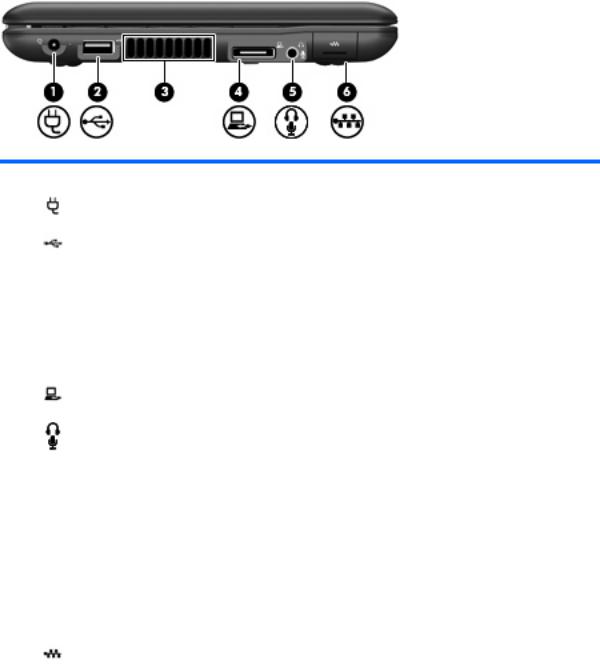
Componentes de la parte lateral izquierda
Componente |
|
Descripción |
|
|
|
(1) |
Conector de alimentación |
Permite conectar un adaptador de CA. |
|
|
|
(2) |
Puerto USB |
Permite conectar un dispositivo USB opcional. |
|
|
|
(3) |
Orificio de ventilación |
Permite que una corriente de aire enfríe los |
|
|
componentes internos. |
|
|
NOTA: El ventilador del dispositivo se enciende |
|
|
automáticamente para enfriar los componentes |
|
|
internos y prevenir el sobrecalentamiento. Es normal |
|
|
que el ventilador interno se encienda y apague |
|
|
reiteradamente durante la operación de rutina. |
|
|
|
(4) |
Puerto de expansión |
Permite conectar un cable VGA opcional para |
|
|
conectar un monitor VGA externo o un proyector. |
|
|
|
(5) |
Conector de salida (auriculares)/entrada (micrófono) |
Produce el sonido del sistema cuando se conecta a |
|
de audio |
altavoces estéreo con alimentación, auriculares, |
|
|
auriculares de botón, un set de auriculares y |
|
|
micrófono opcionales o audio de televisión. También |
|
|
permite conectar un set de auriculares y micrófono |
|
|
opcional. |
|
|
¡ADVERTENCIA! Para reducir el riesgo de lesiones |
|
|
personales, ajuste el volumen antes de utilizar |
|
|
auriculares, auriculares de botón o un set de |
|
|
auriculares y micrófono. Para obtener información de |
|
|
seguridad adicional, consulte Avisos normativos, de |
|
|
seguridad y medioambientales. |
|
|
NOTA: Cuando se conecta un dispositivo al |
|
|
conector, se desactivan los altavoces del dispositivo. |
|
|
|
(6) |
Conector RJ-45 (red) |
Permite conectar un cable de red. |
|
|
|
6 |
Capítulo 1 Conocimiento de las partes |
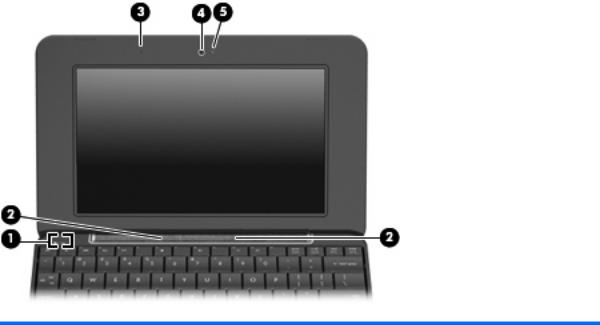
Componentes de la pantalla
Componente |
Descripción |
|
|
|
|
(1) |
Interruptor de pantalla interno |
Apaga la pantalla si ésta se cierra cuando la alimentación |
|
|
está encendida. |
|
|
|
(2) |
Altavoces (2) |
Producen sonido. |
|
|
|
(3) |
Micrófono interno |
Graba y captura sonido. |
|
|
|
(4) |
Cámara web |
Captura fotos y videos. |
|
|
NOTA: Para capturar videos, deberá instalar software |
|
|
adicional para la cámara web. |
|
|
|
(5) |
Indicador luminoso de la cámara web |
Encendido: La cámara web está en uso. |
|
|
|
Identificación del hardware |
7 |
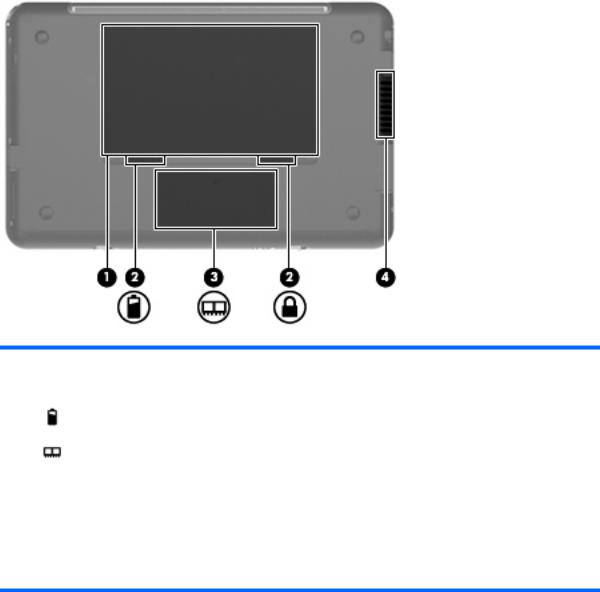
Componentes de la parte inferior
Componente |
|
Descripción |
|
|
|
(1) |
Compartimento de la batería |
Contiene la batería. |
|
|
|
(2) |
Pestillos de liberación de la batería (2) |
Liberan la batería de su compartimento. |
|
|
|
(3) |
Compartimento del módulo de memoria |
Contiene la ranura del módulo de memoria. |
|
|
|
(4) |
Orificio de ventilación |
Permite que la circulación de aire enfríe los componentes |
|
|
internos. |
NOTA: El ventilador del dispositivo se enciende automáticamente para enfriar los componentes internos y prevenir el sobrecalentamiento. Es normal que el ventilador interno se encienda y apague reiteradamente durante la operación de rutina.
8 |
Capítulo 1 Conocimiento de las partes |
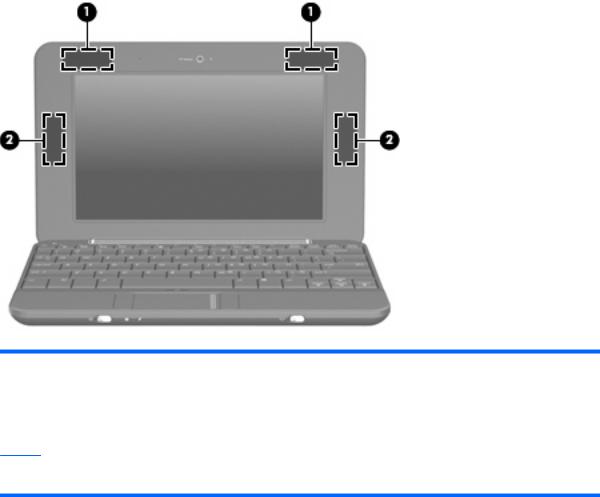
Antenas inalámbricas
Componente |
Descripción |
|
|
|
|
(1) |
Antenas WLAN (2)* |
Envían y reciben señales inalámbricas para comunicarse con |
|
|
redes de área local inalámbricas (WLAN). |
|
|
|
(2) |
Antenas WWAN (2) (sólo en algunos modelos)* |
Envían y reciben señales inalámbricas para comunicarse con |
|
|
redes de área amplia inalámbricas (WWAN). |
*Las antenas no son visibles desde el exterior del dispositivo. Para lograr una transmisión óptima, mantenga el entorno de las antenas libre de obstáculos.
Para ver los avisos normativos sobre los dispositivos inalámbricos, consulte la sección de Avisos normativos, de seguridad y medioambientales que se aplica a su país o región. Para acceder a los avisos, haga clic en Inicio > Ayuda y soporte técnico > Guías del usuario.
Identificación del hardware |
9 |

Componentes adicionales de hardware
Componente |
Descripción |
|
|
|
|
(1) |
Cable de alimentación* |
Conecta un adaptador de CA a una toma eléctrica. |
|
|
|
(2) |
Adaptador de CA |
Convierte la alimentación de CA en alimentación de CC. |
|
|
|
(3) |
Batería* |
Suministra alimentación al dispositivo cuando éste no está |
|
|
conectado a la alimentación externa. |
*El aspecto de las baterías y los cables de alimentación varía según la región y el país.
Identificación de las etiquetas
Las etiquetas adheridas al dispositivo proporcionan información que podría ser necesaria para solucionar problemas del sistema o al realizar viajes al exterior con el dispositivo.
●Etiqueta de servicio técnico - Proporciona información importante, como la siguiente:
◦Nombre del producto (1). Es el nombre del producto adherido a la parte frontal de su dispositivo.
◦Número de serie (s/n) (2). Es un código alfanumérico específico de cada producto.
◦Número de referencia/Número de producto (p/n) (3). Este número brinda información específica sobre los componentes de hardware del producto. El número de referencia ayuda a un técnico de servicio a determinar qué componentes y piezas se necesitan.
10 Capítulo 1 Conocimiento de las partes
◦Descripción del modelo (4). Es el número que usted usa para encontrar documentos, controladores y soporte para su dispositivo.
◦Período de garantía (5). Este número describe la duración (en años) del período de garantía para este dispositivo.
Tenga esta información disponible cuando contacte al soporte técnico. La etiqueta de servicio técnico está adherida a la parte inferior del dispositivo.
●Certificado de autenticidad de Microsoft®: Contiene la clave del producto Windows®. Es posible que necesite la clave del producto para solucionar problemas del sistema operativo o actualizarlo. Este certificado está adherido a la parte inferior del dispositivo.
●Etiqueta reglamentaria: Suministra información normativa acerca del dispositivo. La etiqueta reglamentaria está adherida a la parte inferior del dispositivo.
●Etiqueta(s) de certificación inalámbrica: Brinda(n) información sobre los dispositivos inalámbricos opcionales y las marcas de aprobación de algunos de los países o regiones en los que se aprobó su uso. Un dispositivo opcional puede ser un dispositivo de red inalámbrica local (WLAN) o un dispositivo Bluetooth® opcional. Si su modelo de dispositivo incluye uno o más dispositivos inalámbricos, se incluye también una o más etiquetas de certificación. Es posible que necesite esta información cuando viaje al exterior. Las etiquetas de certificación de conexión inalámbrica están adheridas en la parte inferior del dispositivo.
●Etiqueta del número de serie del módulo HP Mobile Broadband (sólo en algunos modelos): proporciona el número de serie de su módulo HP Mobile Broadband. Esta etiqueta se encuentra en la parte inferior de su dispositivo.
Identificación de las etiquetas 11
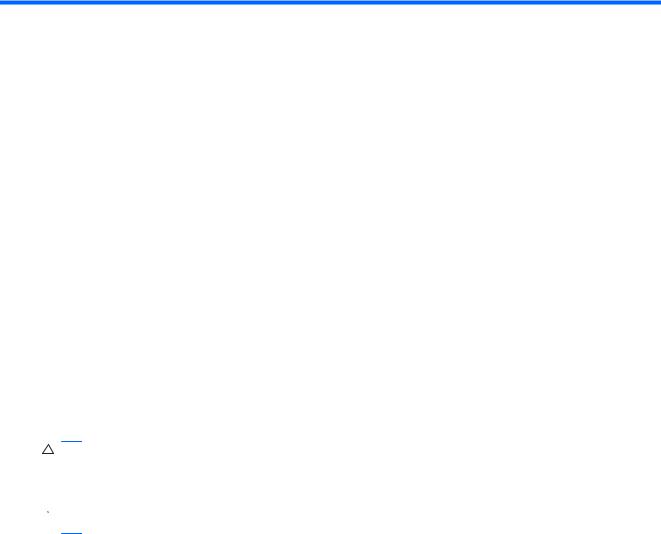
2 Administración de energía
Configuración de opciones de energía
Uso de estados de ahorro de energía
El dispositivo tiene dos estados de ahorro de energía activados de fábrica: modo de espera e hibernación.
Al iniciar el modo de espera, los indicadores luminosos de alimentación se encienden de forma intermitente y la pantalla se pone en blanco. Su trabajo se guarda en la memoria. Salir del modo de espera es más rápido que salir de la hibernación. Si su dispositivo permanece en modo de espera durante un período prolongado o la batería alcanza un nivel crítico durante el modo de espera, el dispositivo inicia la hibernación.
Cuando se inicia la hibernación, su trabajo se guarda en un archivo de hibernación en la unidad de disco duro y el dispositivo se apaga.
PRECAUCIÓN: Para evitar la posible degradación de audio y vídeo, la pérdida de funcionalidad de reproducción de audio o vídeo o la pérdida de información, no inicie el modo de espera o la hibernación mientras se lee o se graba un disco o una tarjeta multimedia externa.
 NOTA: No es posible iniciar ningún tipo de conexión de red ni realizar funciones del dispositivo mientras éste esté en modo de espera o en hibernación.
NOTA: No es posible iniciar ningún tipo de conexión de red ni realizar funciones del dispositivo mientras éste esté en modo de espera o en hibernación.
Inicio y salida del modo de espera
El sistema está configurado de fábrica para iniciar el modo de espera después de 10 minutos de inactividad si está alimentado por batería y de 25 minutos de inactividad si recibe alimentación externa.
Las configuraciones y los intervalos de energía pueden cambiarse utilizando Opciones de energía, en el Panel de control de Windows.
Con el dispositivo encendido, puede iniciar el modo espera en cualquiera de las siguientes formas:
●Presione fn+f1.
●Haga clic en Inicio > Apagar equipo > En espera. Para salir del modo de espera:
▲Deslice brevemente el interruptor de alimentación.
Cuando el dispositivo sale del modo de espera, los indicadores luminosos de alimentación se encienden y su trabajo vuelve a la pantalla donde paró de trabajar.
12 Capítulo 2 Administración de energía

 NOTA: En caso de que tenga una contraseña que le sea requerida cuando el dispositivo sale del modo de espera, deberá introducir su contraseña de Windows para que su trabajo retorne a la pantalla.
NOTA: En caso de que tenga una contraseña que le sea requerida cuando el dispositivo sale del modo de espera, deberá introducir su contraseña de Windows para que su trabajo retorne a la pantalla.
Inicio y salida de la hibernación
El sistema está configurado de fábrica para iniciar la hibernación después de 30 minutos de inactividad cuando está funcionando con batería o cuando ésta se encuentra en un nivel crítico.
 NOTA: El sistema no iniciará la hibernación cuando está funcionando con alimentación externa.
NOTA: El sistema no iniciará la hibernación cuando está funcionando con alimentación externa.
NOTA: Para reducir el riesgo de que se pierda información, guarde su trabajo periódicamente.
Es posible modificar las configuraciones de energía y los intervalos de tiempo mediante Opciones de energía del Panel de control de Windows.
Para iniciar la hibernación.
1.Seleccione Inicio > Apagar equipo.
2.Mantenga presionada la tecla mayús y seleccione Hibernar.
– o –
▲Si el equipo está encendido, deslice brevemente el interruptor de alimentación. Para salir de la hibernación.
▲Deslice brevemente el interruptor de alimentación.
El indicador luminoso de alimentación se enciende y su trabajo vuelve a la pantalla donde paró de trabajar.
 NOTA: En el caso de que tenga una contraseña que le sea requerida cuando el dispositivo sale de la hibernación, deberá introducir su contraseña de Windows para que su trabajo retorne a la pantalla.
NOTA: En el caso de que tenga una contraseña que le sea requerida cuando el dispositivo sale de la hibernación, deberá introducir su contraseña de Windows para que su trabajo retorne a la pantalla.
Uso de combinaciones de energía
Una combinación de energía es un conjunto de configuraciones del sistema que administra la forma en que el dispositivo usa la energía. Las combinaciones de energía pueden ayudarle a ahorrar energía y maximizar el desempeño del dispositivo.
Se encuentran disponibles las siguientes combinaciones de energía:
●Equipo portátil (recomendada)
●Escritorio u oficina
●Presentación
●Siempre encendida
●Administración de energía mínima
●Batería máxima
Es posible modificar las configuraciones de estos planes de energía a través de Opciones de energía.
Configuración de opciones de energía 13
Visualización de la combinación actual
▲Haga clic en el icono Medidor de energía que aparece en el área de notificación, en el extremo derecho de la barra de tareas.
o
Seleccione Inicio > Panel de control > Rendimiento y mantenimiento > Opciones de energía.
Selección de una combinación de energía diferente
▲Haga clic en el icono Medidor de energía del área de notificación, en el extremo derecho de la barra de tareas, y luego seleccione una combinación de energía del listado.
a.Seleccione Inicio > Panel de control > Rendimiento y mantenimiento > Opciones de energía.
b.Seleccione una combinación de energía del listado de Combinaciones de energía.
c.Haga clic en Aceptar.
Personalización de las combinaciones de energía
1.Seleccione Inicio > Panel de control > Rendimiento y mantenimiento > Opciones de energía.
2.Seleccione una combinación de energía del listado de Combinaciones de energía.
3.Modifique las configuraciones Funcionando con CA y Funcionando con baterías según sea necesario.
4.Haga clic en Aceptar.
Configuración de protección con contraseña para salir del modo de espera
Para que el dispositivo solicite una contraseña cuando sale del modo de espera, siga estos pasos:
1.Haga clic con el botón derecho del mouse en el icono Medidor de energía del área de notificación y, a continuación, haga clic en Ajustar propiedades de energía.
2.Haga clic en la ficha Opciones avanzadas.
3.Active la casilla de verificación Solicitar una contraseña cuando el equipo se active tras un tiempo de inactividad.
4.Haga clic en Aplicar.
Uso de alimentación de CA externa
La alimentación de CA externa es suministrada a través de uno de los siguientes dispositivos:
14 Capítulo 2 Administración de energía

¡ADVERTENCIA! Para reducir posibles problemas de seguridad, debe usar sólo el adaptador de CA que se suministra con el dispositivo, un adaptador de CA de repuesto suministrado por HP o un adaptador de CA compatible adquirido a HP.
●Adaptador de CA aprobado
●Dispositivo de acoplamiento o producto de expansión opcional
Conecte el dispositivo a la alimentación de CA externa en cualquiera de las siguientes condiciones:
¡ADVERTENCIA! No cargue la batería del dispositivo a bordo de un avión.
●Cuando cargue o calibre una batería.
●Cuando esté instalando o modificando el software del sistema
●Cuando esté grabando información en un CD o DVD
Cuando conecte el dispositivo a la alimentación de CA externa, ocurrirán los siguientes eventos:
●La batería comienza a cargarse.
●Si el dispositivo se enciende, el ícono del medidor de batería en el área de notificación cambia su apariencia.
Cuando desconecte la alimentación de CA externa, ocurrirán los siguientes eventos:
●El dispositivo cambia a la alimentación por batería.
●El brillo de la pantalla se reduce automáticamente para extender la duración de la batería. Para aumentar el brillo de la pantalla, presione la tecla de acceso rápido fn+f4 o reconecte el adaptador de CA.
Conexión del adaptador de CA
¡ADVERTENCIA! Para reducir el riesgo de que se produzcan descargas eléctricas o daños en el equipo:
Conecte el cable de alimentación a una toma eléctrica de CA a la que pueda acceder con facilidad en todo momento.
Desconecte la alimentación del dispositivo desenchufando el cable de alimentación de la toma eléctrica de CA (y no desenchufando el cable de alimentación del dispositivo).
Si el cable de alimentación del equipo que se le suministra dispone de un enchufe de tres patas, conéctelo a una fuente de alimentación de tres patas con conexión a tierra. No desactive la pata de conexión a tierra del cable de alimentación, por ejemplo conectando un adaptador de dos patas. El enchufe de conexión a tierra es un recurso de seguridad muy importante.
Para conectar el dispositivo a la fuente de alimentación externa de CA, siga estos pasos:
1.Conecte el adaptador de CA al conector de alimentación (1) del dispositivo.
2.Conecte el cable de alimentación al adaptador de CA (2).
Uso de alimentación de CA externa 15

3.Conecte el otro extremo del cable de alimentación a una toma eléctrica de CA (3).
Uso de alimentación por batería
Cuando hay una batería cargada en el dispositivo y éste no está conectado a una fuente de alimentación externa, el dispositivo funciona con alimentación por batería. Cuando está conectado a la alimentación de CA externa, el dispositivo funciona con alimentación de CA.
Si el dispositivo contiene una batería cargada y está funcionando con alimentación de CA externa suministrada a través del adaptador de CA, el dispositivo cambiará a alimentación por batería si el adaptador de CA se desconecta.
 NOTA: El brillo de la pantalla disminuye para prolongar la duración de la batería cuando se desconecta la alimentación de CA. Para aumentar el brillo de la pantalla, use la tecla de acceso rápido fn+f4 o conecte nuevamente el adaptador de CA.
NOTA: El brillo de la pantalla disminuye para prolongar la duración de la batería cuando se desconecta la alimentación de CA. Para aumentar el brillo de la pantalla, use la tecla de acceso rápido fn+f4 o conecte nuevamente el adaptador de CA.
Puede dejar una batería en el dispositivo o guardarla en otro lugar, según la forma en que trabaje. Mantener la batería en el dispositivo siempre que esté conectado a una fuente de alimentación de CA externa permite que se cargue la batería y también protege su trabajo en caso de que se produzca una interrupción en el suministro de energía. Sin embargo, una batería en el dispositivo se descarga lentamente cuando el dispositivo está apagado y desconectado de una fuente de alimentación externa.
¡ADVERTENCIA! Para reducir riesgos a la seguridad, use solamente la batería suministrada con el dispositivo, una batería de reemplazo suministrada por HP, o una batería compatible comprada a HP.
La vida útil de una batería varía de acuerdo con las configuraciones de administración de la energía, los programas que contiene el dispositivo, el brillo de la pantalla, los dispositivos externos conectados a éste y otros factores.
Exhibición de la carga restante de la batería
▲Haga doble clic en el icono Medidor de energía que aparece en el área de notificación, en el extremo derecho de la barra de tareas.
o
Seleccione Inicio > Panel de control > Rendimiento y mantenimiento > Opciones de energía > ficha Medidor de energía.
16 Capítulo 2 Administración de energía
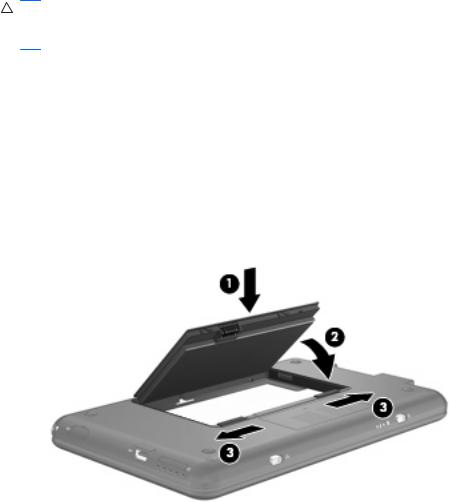
La mayoría de los indicadores de carga informan sobre el estado de la batería y el porcentaje y la cantidad de minutos de carga restante:
●El porcentaje indica la cantidad aproximada de carga restante en la batería.
●El tiempo indica el tiempo de funcionamiento aproximado restante en la batería si ésta continúa suministrando alimentación al nivel actual. Por ejemplo, el tiempo restante disminuirá cuando esté reproduciendo un DVD y aumentará si se deja de reproducir el DVD.
Cuando se está cargando la batería, es posible que aparezca superpuesto un icono de rayo sobre el icono de la batería en la pantalla Medidor de energía.
Inserción o extracción de la batería
PRECAUCIÓN: Si se extrae una batería que es la única fuente de alimentación, esto puede provocar la pérdida de información. Para evitar la pérdida de información, guarde su trabajo e inicie la hibernación o apague el dispositivo a través de Windows antes de retirar la batería.
Para insertar la batería:
1.Desconecte todos los dispositivos externos.
2.Si el dispositivo está conectado a la alimentación de CA, desconecte el cable de alimentación de la toma eléctrica de CA.
3.Voltee el dispositivo sobre una superficie plana.
4.Inserte la batería en el compartimento de la batería (1) y gírela hasta que encaje (2).
Los pestillos de liberación de la batería (3) fijan automáticamente la batería en su posición correcta.
Para extraer la batería:
1.Desconecte todos los dispositivos externos.
2.Si el dispositivo está conectado a la alimentación de CA, desconecte el cable de alimentación de la toma eléctrica de CA.
3.Voltee el dispositivo sobre una superficie plana.
4.Deslice los pestillos de liberación de la batería (1) para liberar la batería.
Uso de alimentación por batería 17
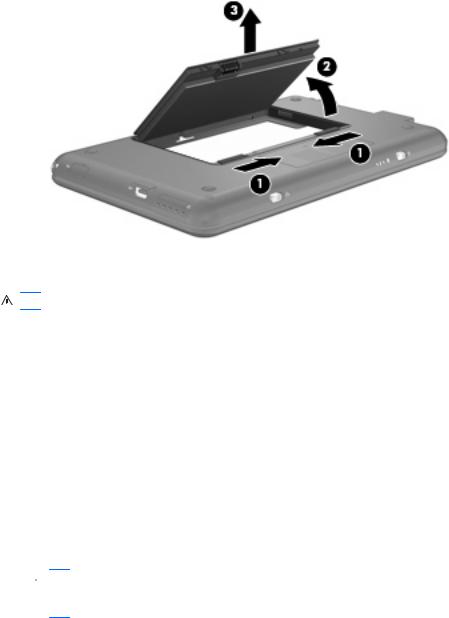
5.Gire la batería (2) hacia arriba y sáquela del dispositivo (3).
Carga de una batería
¡ADVERTENCIA! No cargue la batería del dispositivo a bordo de un avión.
La batería se carga siempre que el dispositivo está conectado a la energía externa a través del adaptador de CA, un adaptador de alimentación opcional, una base de expansión o un dispositivo de acoplamiento opcionales.
Una batería puede cargarse con el dispositivo apagado o en uso, pero se cargará más rápido si está apagado.
La carga puede tardar más si la batería es nueva, si no se ha utilizado durante dos o más semanas, o si su temperatura es muy superior o muy inferior a la temperatura ambiente.
Para prolongar la vida útil de la batería y optimizar la precisión de los mensajes de carga de la batería, siga estas recomendaciones:
●Si está cargando una nueva batería, cárguela por completo antes de encender el dispositivo.
●Cargue la batería hasta que el indicador luminoso de la batería se apague.
 NOTA: Si el dispositivo está encendido mientras la batería está cargándose, el medidor de la batería en el área de notificación puede indicar un 100 por ciento de la carga antes de que la batería esté completamente cargada.
NOTA: Si el dispositivo está encendido mientras la batería está cargándose, el medidor de la batería en el área de notificación puede indicar un 100 por ciento de la carga antes de que la batería esté completamente cargada.
●Deje que la batería se descargue menos del cinco por ciento de la carga total utilizándola de forma normal antes de cargarla.
●Si no se ha utilizado la batería durante uno o varios meses, calíbrela en lugar de simplemente cargarla.
El indicador luminoso de la batería muestra el estado de la carga:
●Encendido: Se está cargando la batería.
●Intermitente: Una batería, que es la única fuente de alimentación disponible, ha alcanzado un nivel de batería baja. Cuando la batería alcance un nivel crítico de batería, el indicador luminoso de la batería comenzará a parpadear rápidamente.
●Apagado: La batería está totalmente cargada, en uso o no está instalada.
18 Capítulo 2 Administración de energía
